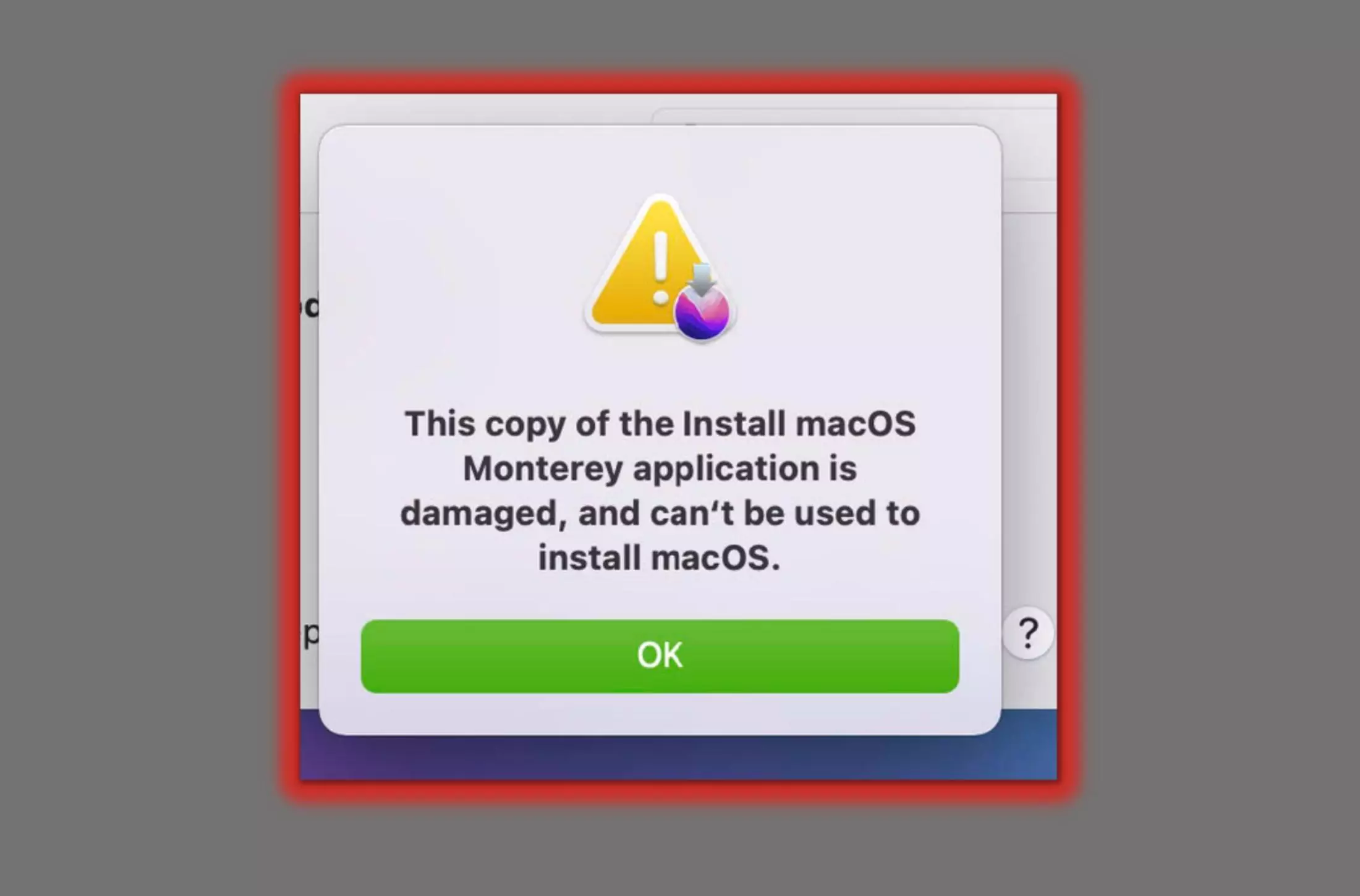Instagram ist eines der größten und beliebtesten sozialen Medien, in dem Menschen Videos und Bilder anderer posten und ansehen können. Es gibt viele Funktionen und eine davon ist die Freigabe Ihres Standorts und eines Live-Standorts.
Haben Sie sich jemals gefragt, wie Sie Ihre Beiträge auf bestimmte Länder ausrichten oder Ihre Standorteinstellungen ändern können? Sie können verhindern, dass der Algorithmus von Instagram Ihr Erlebnis abhängig davon beeinflusst, wo Sie sich befinden. Sie sind auf der richtigen Seite.
Wenn Sie neu bei Instagram sind, kann es jedoch verwirrend sein, die richtigen Optionen für die Standorteinstellungen von Instagram zu finden. Aber keine Sorge, ich begleite Sie in dieser ausführlichen Anleitung durch jeden Schritt der Änderung der Region Ihres Instagram-Kontos.
Teil 1. Warum Sie Ihren Instagram-Standort ändern sollten
Es gibt auch andere Gründe, warum Sie die Standorteinstellungen von Instagram ändern möchten.
?Lokale Beiträge, Geschichten und Veranstaltungen finden:Bei jedem Ortswechsel gibt es zusätzliche Beiträge, Geschichten und Ereignisse in der geografischen Region; und dies verbessert die Interaktion der Benutzer mit der Anwendung.
?Gezielte Werbung und Empfehlungen:Der Standortwechsel wirkt sich erheblich auf den Nutzen von Instagram aus, da Sie nun Anzeigen und Empfehlungen erhalten, die Ihre Werbung wert sind.
?Zielgruppenrelevanz:Wenn Sie umgezogen sind oder auf Reisen sind, stellt die Aktualisierung Ihres Standorts sicher, dass Ihre Inhalte die richtige Zielgruppe erreichen, und steigert so Ihr Engagement.
?Trends erkunden:Durch die Anpassung Ihres Standorts können Sie Trendinhalte in verschiedenen Bereichen sehen und so eine breitere Perspektive und neue Ideen für Ihre eigenen Beiträge erhalten.
?Auf andere Arten von Inhalten kann zugegriffen werden:Ändern Sie Ihren Standort auf Instagram, um auf einzigartige Inhalte aus einem bestimmten Land oder einer bestimmten Region zuzugreifen, von Einheimischen erstellte Inhalte zu erkunden oder neue Märkte für Unternehmen zu entdecken. Einige Funktionen wie Instagram Music sind möglicherweise an bestimmten Standorten nicht verfügbar. Ändern Sie daher Ihren Standort, um darauf zugreifen zu können.
?Privatsphäre und Sicherheit:Manchmal kann die Änderung Ihres Standorts zum Schutz Ihrer Privatsphäre beitragen, da Ihr tatsächlicher Aufenthaltsort nicht preisgegeben wird.
?Instagram-Standorte helfen bei der Steigerung des Engagements:Eines der häufigsten Bedenken hinsichtlich des Fortschritts von Social-Media-Bemühungen ist die Möglichkeit, das Engagement der Zielbenutzer zu messen. Daher ist es erwähnenswert, dass nur die Beiträge mit der Nutzung von Instagram-Standorten das Engagement um 79 % steigern als Beiträge ohne Tags.
Teil 2. So ändern Sie die Standorteinstellungen von Instagram
Möchten Sie Ihren Standort auf Instagram ändern? Im Gegensatz zu persönlichen Profilen können Sie auf Geschäftskonten einen Standort anzeigen. Durch die Umwandlung in ein Unternehmensprofil können Sie Ihren Standort schnell ändern, wenn Ihnen die Sichtbarkeit Ihres Kontos für die Öffentlichkeit nichts ausmacht. So ändern Sie die Region auf Instagram:
Schritt 1:Öffnen Sie Ihr Profil auf Instagram und klicken Sie auf das Symbol mit den drei horizontalen Linien in der oberen rechten Ecke.
Schritt 2:Wählen Sie unter „Einstellungen und Datenschutz“ in den Creator-Tools und -Steuerelementen „Kontotyp wechseln“ und „Zum Geschäftskonto wechseln“ aus.
Schritt 3:Geben Sie Ihren bevorzugten Standort ein, nachdem Sie Profil bearbeiten > Kontaktoptionen > Geschäftsadresse ausgewählt haben.
Schritt 4:Überprüfen Sie die Änderungen, und schon sind Sie fertig!
Teil 3. Der beste Weg, einen benutzerdefinierten Standort auf Instagram festzulegen
Wenn Sie herausfinden möchten, wie Sie ganz einfach einen benutzerdefinierten Standort auf Instagram festlegen können, ist iToolab AnyGo der richtige Weg. Mit diesem leistungsstarken Standortwechsler können Sie Ihren GPS-Standort mit nur wenigen Klicks simulieren. Mit AnyGo Location Changer können Sie mithilfe der Joystick-Funktion Bewegungen entlang benutzerdefinierter Pfade simulieren und so einzigartige Standorte teilen, ohne das Haus verlassen zu müssen. Es unterstützt sowohl iOS- als auch Android-Geräte und funktioniert nahtlos mit sozialen Apps wie Instagram, sodass Ihr gefälschter Standort unentdeckt bleibt. Wir empfehlen Ihnen dringend, AnyGo zu verwenden, denn Sie können problemlos und effektiv einen benutzerdefinierten Standort auf Instagram festlegen!
iToolab AnyGo
Bester GPS-Standortwechsler
Probieren Sie es kostenlos aus
Jetzt kaufen
Probieren Sie es kostenlos aus
Jetzt kaufen
Probieren Sie es kostenlos aus
Jetzt kaufen
Probieren Sie es kostenlos aus
Jetzt kaufen
Verfügbar für:
168.282Leute haben es heruntergeladen.
- Erstklassiger iPhone/iPad-Standortwechsler ohne Jailbreak.
- Gefälschtes GPS Pokemon Go auf Android- und iOS-Geräten.
- Simulieren Sie die GPS-Bewegung entlang eines beliebigen benutzerdefinierten Pfads mit dem Joystick.
- Unterstützt vollständig das neueste iOS 18/Android 15.
- Sammeln und importieren Sie beliebte GPX-Routendateien für die nächste Verwendung.
So legen Sie mit AnyGo einen benutzerdefinierten Standort auf Instagram fest
Schritt 1Laden Sie zunächst iToolab AnyGo herunter und installieren Sie es auf Ihrem Mac- oder Windows-Computer. Wählen Sie als Nächstes Ihr Gerät aus, indem Sie auf „Start“ klicken.
Schritt 2Nach Auswahl der Option „Teleportieren“ Klicken Sie auf das Symbol in der oberen rechten Ecke des Bildschirms und geben Sie das Ziel ein, zu dem Sie teleportieren möchten. Wählen Sie „Suchen“.
Schritt 3Das System erfasst den neuen gewünschten Standort. Klicken Sie zum Teleportieren auf „Los“.
Teil 4. Zwei weitere mögliche Möglichkeiten, die Region auf Instagram zu ändern
Weg 1. Ändern Sie die Spracheinstellungen Ihres Kontos
Wie Sie Regionen auf Instagram ändern, kann sich auch auf das Ändern Ihrer Instagram-Sprache beziehen. Wenn Sie die Sprache auf Instagram ändern, werden Sie feststellen, dass sich Ihre Erkundungsseite entsprechend ändert. Wenn Sie beispielsweise die Sprache Deutsch verwenden, werden die meisten deutschen Inhalte angezeigt.
Schritt 1:Tippen Sie unten rechts auf dem Bildschirm auf Ihr Profilbild, um auf Ihr Profil zuzugreifen.
Schritt 2:Klicken Sie auf die drei horizontalen Linien in der oberen rechten Ecke, um das Menü zu öffnen.
Schritt 3:Unter „Ihre App und Medien“ Tippen Sie auf ?Sprache? oder ?Sprache und Region.?
Schritt 4:Wählen Sie aus der Liste der verfügbaren Sprachen die Sprache aus, die Sie verwenden möchten. Ein Popup wird angezeigt. Klicken Sie auf „Ändern“.
Weg 2. Verwenden Sie ein VPN (Virtual Private Network)
Um „Instagram-Standorteinstellungen zu ändern“ Installieren Sie einfach ein beliebiges VPN auf Ihrem Mobiltelefon. Es gibt viele VPNs, von denen einige gut funktionieren und andere nicht so gut. Sie müssen also ein zuverlässiges VPN finden, das Ihren Standort je nach Land ändert. So können Sie die Standorteinstellungen von Instagram ändern.
Schritt 1:Wählen Sie einen vertrauenswürdigen VPN-Anbieter, der über Server für den Standort Ihrer Wahl verfügt.
Schritt 2:Laden Sie die VPN-Anwendung für Ihr Gerät aus dem App Store oder dem Play Store herunter.
Schritt 3:Anschließend können Sie mit dieser App eine Verbindung zu einem Server in einem beliebigen Land herstellen, das Sie aus der geöffneten Liste ausgewählt haben.
Schritt 4:Gehen Sie anschließend zu Instagram und öffnen Sie die Anwendung. Ihr Standort ist der des von Ihnen ausgewählten Servers.
Abschluss
Das Ändern Ihrer Instagram-Standorteinstellungen kann Ihnen dabei helfen, ein persönlicheres Erlebnis zu genießen. Unabhängig davon, ob Sie Ihre Sprache anpassen oder ein VPN verwenden, können Sie mit diesen Methoden anpassen, wie Sie mit der App interagieren. Für eine noch einfachere Möglichkeit, einen benutzerdefinierten Standort auf Instagram festzulegen, empfehlen wir iToolab AnyGo Location Changer. Mit diesem einfachen Tool können Sie Ihren Standort mühelos fälschen und so problemlos einzigartige Orte teilen.
Ein Klick, um den Instagram-Standort zu ändern
389.390.209
Leute heruntergeladen
für Windows 11/10/8/7
Verfügbar für Mac
für Mac 10.12 oder höher
Verfügbar zum Gewinnen